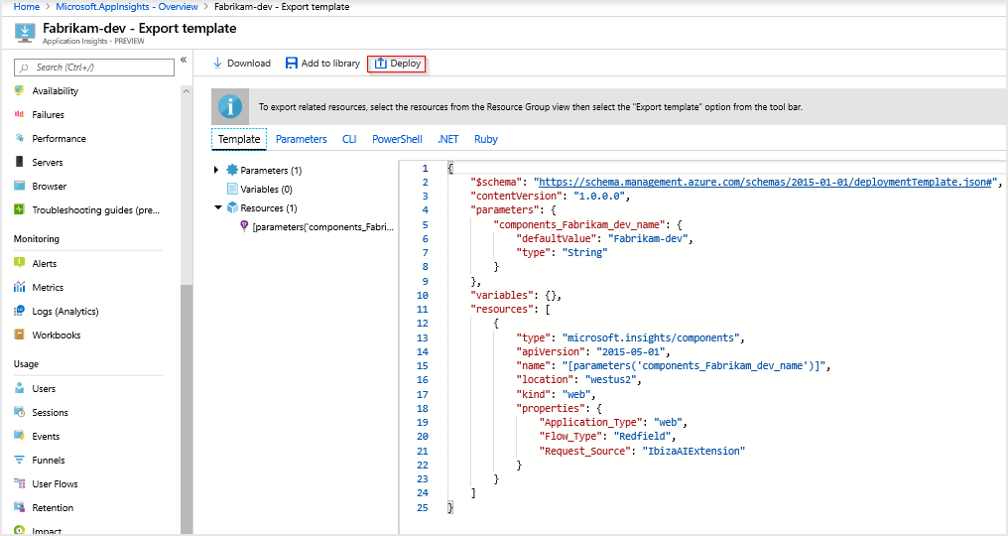Megjegyzés
Az oldalhoz való hozzáféréshez engedély szükséges. Megpróbálhat bejelentkezni vagy módosítani a címtárat.
Az oldalhoz való hozzáféréshez engedély szükséges. Megpróbálhatja módosítani a címtárat.
Ez a cikk bemutatja, hogyan működik a földrajzi helykeresés és az IP-címkezelés az Application Insightsban.
Alapértelmezett viselkedés
Alapértelmezés szerint az IP-címeket ideiglenesen gyűjti a rendszer, de nem tárolja őket.
Amikor telemetriát küld az Azure-ba, az IP-címet a rendszer egy földrajzi helykeresésben használja. Az eredmény a mezők és a mezők client_Cityclient_StateOrProvinceclient_CountryOrRegionkitöltésére szolgál. A cím ezután el lesz vetve, és 0.0.0.0 a client_IP mezőbe lesz írva.
A telemetriai típusok a következők:
- Böngészőtelemetria: Az Application Insights összegyűjti a feladó IP-címét. A betöltési végpont kiszámítja az IP-címet.
-
Kiszolgálótelemetria: Az Application Insights telemetriai modul ideiglenesen összegyűjti az ügyfél IP-címét, ha a
X-Forwarded-Forfejléc nincs beállítva. Ha a bejövő IP-címlista több elemet tartalmaz, a rendszer az utolsó IP-címet használja a földrajzi hely mezőinek feltöltéséhez.
Ez a viselkedés a személyes adatok és IP-címek helyadatainak szükségtelen gyűjtésének elkerülésére szolgál.
Ha nem gyűjti össze az IP-címeket, a város és más földrajzi hely attribútumok szintén nem lesznek összegyűjtve.
IP-címadatok tárolása
Figyelmeztetés
Az alapértelmezett és a javaslatunk az, hogy ne gyűjtsünk IP-címeket. Ha felülbírálja ezt a viselkedést, ellenőrizze, hogy a gyűjtemény nem szegi meg a megfelelőségi követelményeket vagy a helyi előírásokat.
A személyes adatok kezelésével kapcsolatos további információkért tekintse meg a személyes adatokkal kapcsolatos útmutatót.
Feljegyzés
Az IP-címek, amelyek a DisableIpMasking tulajdonság engedélyezése előtt betöltött telemetriához kapcsolódnak, továbbra is 0.0.0.0 formában jelennek meg. Csak a módosítás után betöltött telemetriai adatok tükrözik a tényleges IP-címadatokat.
Az IP-gyűjtés és -tárolás engedélyezéséhez az DisableIpMasking Application Insights összetevő tulajdonságának a következőre kell állítania: true.
IP-maszkolás letiltása
Jótanács
Ha csak egyetlen Application Insights-erőforrás viselkedését kell módosítania, használja az Azure Portalt.
Nyissa meg az Application Insights-erőforrást, majd válassza az Automation>Export sablont.
Válassza az Üzembe helyezés lehetőséget.
Válassza a Sablon szerkesztése lehetőséget.
Feljegyzés
Ha az előző képernyőképen látható hibát tapasztalja, megoldhatja azt. A következőt írja: "Az erőforráscsoport olyan helyen található, amelyet a sablon egy vagy több erőforrása nem támogat. Válasszon másik erőforráscsoportot." Ideiglenesen válasszon ki egy másik erőforráscsoportot a legördülő listából, majd jelölje ki újra az eredeti erőforráscsoportot.
A JSON-sablonban keresse meg
propertiesa fájlt.resourcesAdjon hozzá egy vesszőt az utolsó JSON-mezőhöz, majd adja hozzá a következő új sort:"DisableIpMasking": true. Ezután válassza a Mentés lehetőséget.Válassza a Véleményezés + létrehozás lehetőséget>.
Feljegyzés
Ha a "Sikertelen üzembe helyezés" szöveget látja, tekintse át a típussal
microsoft.insights/componentsrendelkező példány üzembehelyezési adatait, és ellenőrizze az állapotot. Ha ez sikerül, a módosításokDisableIpMaskingüzembe lettek helyezve.Az üzembe helyezés befejezése után a rendszer új telemetriai adatokat rögzít.
Ha ismét kijelöli és szerkessze a sablont, csak az újonnan hozzáadott tulajdonság nélküli alapértelmezett sablont. Ha nem látja az IP-címadatokat, és ellenőrizni szeretné, hogy be van-e
"DisableIpMasking": trueállítva, futtassa a következő PowerShell-parancsokat:# Replace <application-insights-resource-name> and <resource-group-name> with the appropriate resource and resource group name. # If you aren't using Azure Cloud Shell, you need to connect to your Azure account # Connect-AzAccount $AppInsights = Get-AzResource -Name '<application-insights-resource-name>' -ResourceType 'microsoft.insights/components' -ResourceGroupName '<resource-group-name>' $AppInsights.PropertiesEnnek eredményeként a függvény visszaadja a tulajdonságok listáját. Az egyik tulajdonságnak olvasnia
DisableIpMasking: truekell. Ha az új tulajdonság Azure Resource Managerrel való üzembe helyezése előtt futtatja a PowerShell-parancsokat, a tulajdonság nem létezik.
Következő lépések
- További információ a személyes adatgyűjtésről az Azure Monitorban.
- Megtudhatja, hogyan állíthatja be a felhasználói IP-címet az OpenTelemetry használatával.